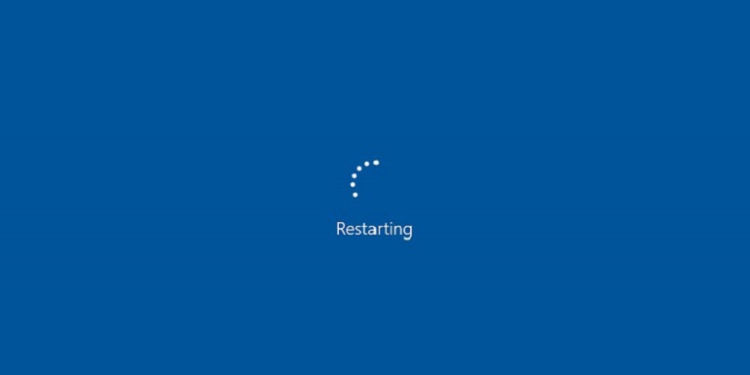Windows 10 güncellemerinden sonra bilgisayarın kendini yeniden ve yeniden tekrar başlatmasından şikayetçi olan pek çok kullanıcı mevcut. Biz de Windows işletim sistemi kullanıcıları olarak, söz kullanıcılarla empati yapabiliyoruz. Maalesef Windows 10 en kritik zamanlarda sorgusuz ve sualsiz ve yeniden başlatma işlemi gerçekleştirebilir.
İşlemi sorgusuz ve sualsiz yapmadığı zamanlarda, uyarı ekranı görüldüğünde tekrar başlamayı engellemenin herhangi bir yolu yok(tu); bu nedenle ivedilikle çalışmalarınızı kaydetmeniz ve işlemede devam etmesine izin vermemiz gerekiyordu.
İçindekiler
Artık Microsoft’un seçimlerine uymak zorunda değilsiniz!
Neyse ki bu işleyişi engellemek konusunda bir yan yolun mevcut olduğunu keşfettik. Evet işletim sistemi “sistemi güvende tutmak” için acil başlatma öneriyor ama bu opsiyonun kullanıcıların elinde bulunması gerektiğini düşünüyoruz. Ne de PC sahiplerini bir şey için zorlamak, onlar için en iyisini düşündüğünüzü göstermenin garip bir yolu.
 Microsoft, normal kullanım saatleriniz sırasında bir güncellemeyi önlemek için etkin saatler ayarlamanıza izin veriyor olsa da, etkin olmayan saatlerde bir güncellemeden sonra otomatik olarak yeniden başlatma izleyecektir. Bu sırada önemli görevleriniz ve pencereleriniz açık konumdaysa veya internetten büyük çaplı bir dosya indiriyorsanız bu ciddi bir sıkıntı anlamına gelebilir. Winaero bloğunda bu sorunu çözmek için gerekli çözüm yayınlandı.
Microsoft, normal kullanım saatleriniz sırasında bir güncellemeyi önlemek için etkin saatler ayarlamanıza izin veriyor olsa da, etkin olmayan saatlerde bir güncellemeden sonra otomatik olarak yeniden başlatma izleyecektir. Bu sırada önemli görevleriniz ve pencereleriniz açık konumdaysa veya internetten büyük çaplı bir dosya indiriyorsanız bu ciddi bir sıkıntı anlamına gelebilir. Winaero bloğunda bu sorunu çözmek için gerekli çözüm yayınlandı.
Önce, Başlat menüsünü sağ tıklatın ve Denetim Masası’nı seçin. Soldaki menüde en üstte bulunan Y”önetim Araçlarını” seçin. Görev Zamanlayıcısı’nı bulup çift tıklatın. Görev Zamanlayıcı penceresinin sol tarafındaki klasörleri şöyle sıralayın: Görev Zamanlayıcı Kütüphanesi> Microsoft> Windows> Güncelleme Düzenleyici. Ardından orta bölmede Yeniden Başlat’ı seçin, ardından en sağdaki bölmede Devre dışı Bırak seçeneğini tıklayın. Şimdi de “Etkinleştir” simgesi üzerinde tıklama işlemi gerçekleştirin. tıklayın. Soğuk ayaklarınız varsa, yeniden başlatmaya dönmek için Etkinleştir’i tıklayın. Bu işlem, bilgisayarınızın yeniden başlatılmasını önlemesi gerekir ancak PC’niz yine de yeniden başlatıldığını fark ederseniz, sonraki güncellemede bu değişikliği tersine çevirmeniz veya sıfırlamanız gerekecek.